Win7提示“Windows驱动器未就绪”的解决方法
更新日期:2023-09-23 21:33:10
来源:网友投稿
手机扫码继续观看

电脑用久了都是会出现一些问题的,比较常见的就是驱动器问题了,不少用户反映说电脑开机就提示了“Windows驱动器未就绪”,那么当你遇到win7提示“Windows驱动器未就绪”怎么办?不知道如何解决的朋友赶紧看看小编整理的教程吧!
故障分析:
主要原因应该是不存在软盘驱动器或驱动器未安装,找到故障原因后,win7 32位系统只要将软盘驱动器禁用就可以了。

方法/步骤:
1、右键点击桌面计算机图标。
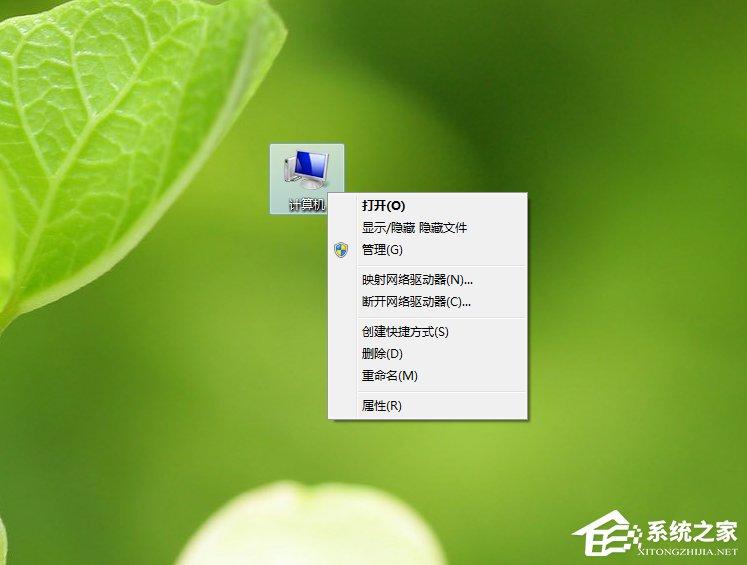
2、选择“管理”,打开计算机管理窗口。
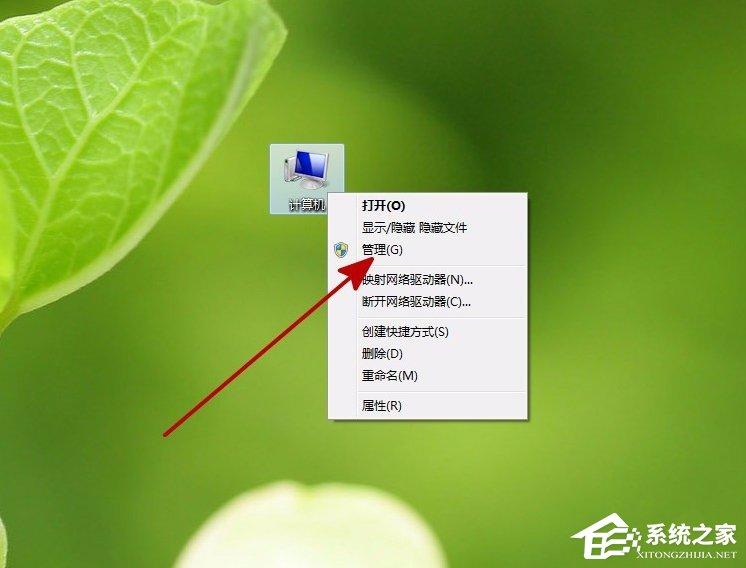
3、在计算机管理窗口中,找到“设备管理器”。
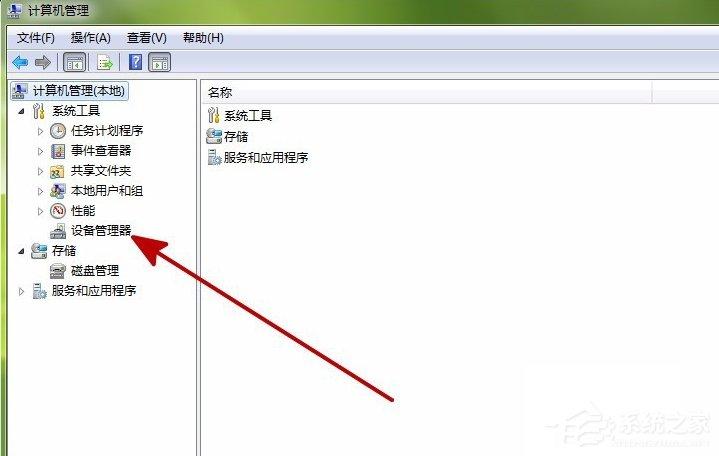
4、单击“设备管理器”。
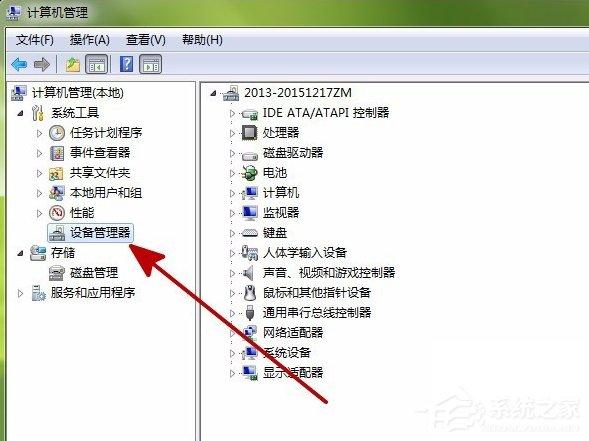
5、在右边窗口中找到“软盘控制器”。
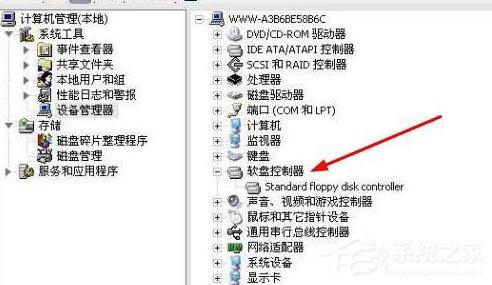
6、右键单击“软盘控制器”下的“standard floppy disk controller”。

7、选择“卸载”。
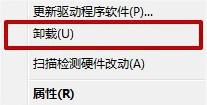
8、关闭窗口,重启电脑完成设置。

win7提示“Windows驱动器未就绪”的解决方法就讲到这里了,是不是很简单,我们只需要打开系统的设备管理器,之后卸载软盘控制器下面的驱动,最后重启电脑就可以了。
该文章是否有帮助到您?
常见问题
- monterey12.1正式版无法检测更新详情0次
- zui13更新计划详细介绍0次
- 优麒麟u盘安装详细教程0次
- 优麒麟和银河麒麟区别详细介绍0次
- monterey屏幕镜像使用教程0次
- monterey关闭sip教程0次
- 优麒麟操作系统详细评测0次
- monterey支持多设备互动吗详情0次
- 优麒麟中文设置教程0次
- monterey和bigsur区别详细介绍0次
系统下载排行
周
月
其他人正在下载
更多
安卓下载
更多
手机上观看
![]() 扫码手机上观看
扫码手机上观看
下一个:
U盘重装视频












